 触发器管理
触发器管理
# 任务组管理
所属为调度模块下触发器管理
# 关系图
# 使用前需知
菜单入口:【调度管理】=>【触发器管理】
调度触发器是指在配置的时间段内完成某项任务,时间可以通过界面配置及表达式实现 定时执行,触发器是为作业创建触发器条件的,触发器分为自定义触发器和目标值触发器。
自定义触发器是指用户通过编写程序来设定触发条件;目标值触发器是指通过设定数据集中 某些指标的聚合计算方式(如最大值、最小值) 来作为触发条件。如某管理员需要对公司的 支出进行统计,当公司支出超过设定的最高限制时,将会进行触发,把公司支出表以 PDF 格 式或 Excel 格式导出到指定地址,或以邮件的形式发送到指定人的邮箱中。
注:目前这个列表制式管理触发器分类,具备基本信息维护,本身没有触发器功能。具体使用还得到任务管理中取绑定自己填写的触发器。
# 具体操作
# 1 列表查询、清空
点击【查询】按钮进行对触发器管理的列表查询。用户可以根据触发器名称进行查询
点击【清空】按钮可以触发器列表的查询栏数据的清空、以便于重新填写自己所需要的查询条件、非常的便捷

# 2 创建触发器
根据需求创建触发器信息
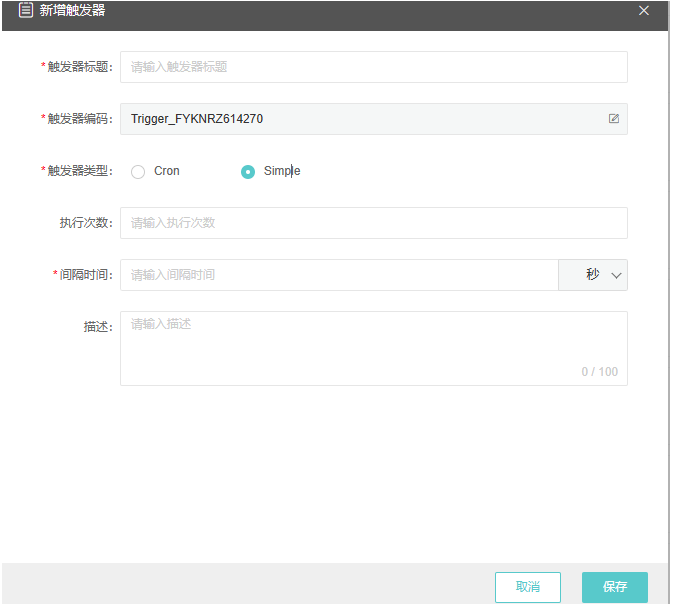

每一项填写的数据属性描述:
- [x] 触发器标题:触发器标题不能为空,这个用于描述当前触发器的作用
- [x] 触发器编码:编码做为后端程序唯一标识,不能为空且不能重复 (自动生成可以自行修改)基本上不需要去处理
- [x] 触发器类型:Cron/Simple,只能单选一项
1.Cron:Cron表达式触发器,显示 Cron 表达式文本按钮框,cron 表达式生成器地址参考在线Cron表达式生成器 (opens new window) (这个对技术要求还是比较高的,用起来也是非常的便捷) 2.Simple: 简易触发器,每隔多长时间执行一次,由秒, 分,时,天组成的时间间隔,必须是数字类型不能为负数,支持执行次数限制。(最高9999)
- [ ] 执行次数:【仅为简单触发器时可选 】触发器的执行次数、当工作绑定此触发器时,只会执行所填写的触发器次数的次数(值得注意的是:不填即默认为无限次数,就是这个触发器会让工作永久的执行下去,除非删除掉当前任务)
- [x] 间隔时间:【仅为简单触发器时必填】触发器每次触发的间隔时间、可选 秒、分、时、天 几种单位
- [x] Cron表达式:【仅为Cron触发器时必填】 触发器将会按照Cron表达式的规则触发任务
- [ ] 描述:用于描述这个触发器的作用。以及自己所需要的信息。
创建完成后会关闭创建弹框,右上角显示创建成功提示,并刷新触发器列表
# 3 修改任务组
修改触发器跟新增触发器相似,修改除编码外其余信息,刷新触发器列表 值得注意的是
修改完成后的数据不会影响已经绑定的任务的“触发间隔状态”以及 已经生成的Cron表达式触发规则;
之前绑定的还是会用之前的设置的规则。新绑定的话,那就会使用最新的规则,互不影响。如果想之前的任务使用最新设置的规则的话,那么只能删掉当前任务,重新创建一个新的任务,并绑定这个触发器。
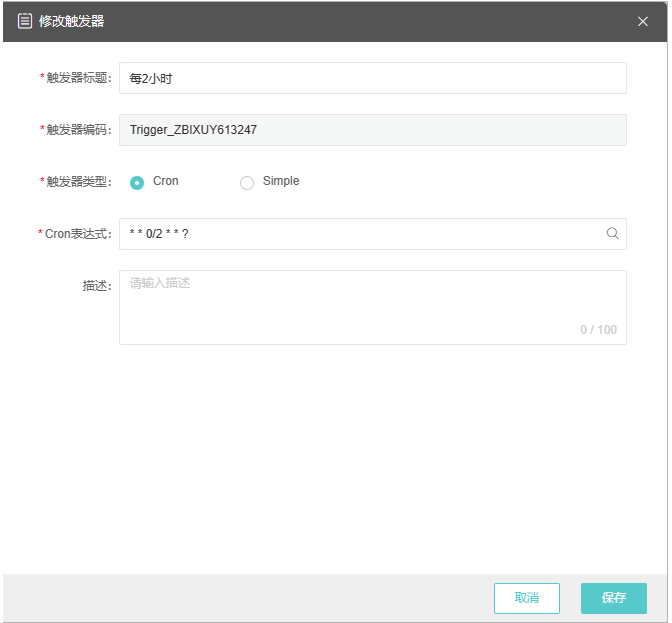
修改触发器使用状态 注:
- 停用状态 将不会出现在触发器列表参照页面
这个触发器的状态 也是不会影响 已经绑定的任务执行的状态的。所以可以放心的取停用启用触发器。不必担心会带来什么影响。
修改完成后会关闭修改弹框,右上角显示改成功提示,并刷新触发器列表
# 4 停用/启用触发器
修改触发器使用状态 注:
- 停用状态 将不会出现在触发器列表参照页面
这个触发器的状态 也是不会影响 已经绑定的任务执行的状态的。所以可以放心的取停用启用触发器。不必担心会带来什么影响。
停用/启用完成后显示修改停用/启用提示,并刷新触发器列表
# 5 删除/批量删除触发器
删除触发器
删除触发器信息并刷新触发器列表 注:
- 即使删除触发器数据也不会影响已经绑定的任务的“触发间隔状态”或者Cron表达式规则(不影响任务绑定后的执行规则)
批量删除触发器
通过勾选触发器列表复选框,批量删除触发器信息并刷新触发器列表 注意事项同删除触发器一样
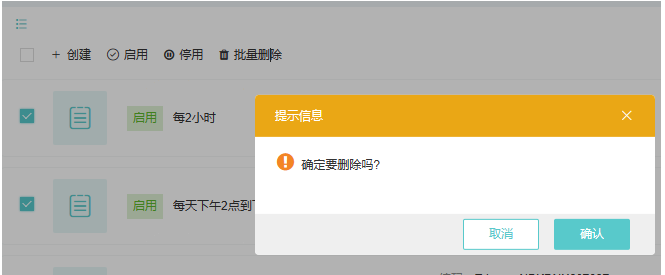
删除完成后右上角显示删除成功提示,并刷新触发器列表
